Índice
Se você trabalha com documentos e informações sensíveis, você sabe a importância da segurança. Muitas empresas e agências governamentais têm regras rígidas para proteger, armazenar e descartar documentos de alta segurança. Essas diretrizes são críticas quando se trata de lidar com registros sensíveis.
Há momentos em que precisamos fornecer arquivos que contenham informações sensíveis aos clientes, clientes ou ao público em geral. Quando o fazemos, pode haver uma situação em que precisamos restringi-los de ver partes específicas, o que pode incluir informações confidenciais, proprietárias ou pessoalmente identificáveis (PII). O que segue? Precisamos de apagar ou redigir os dados dentro do documento .
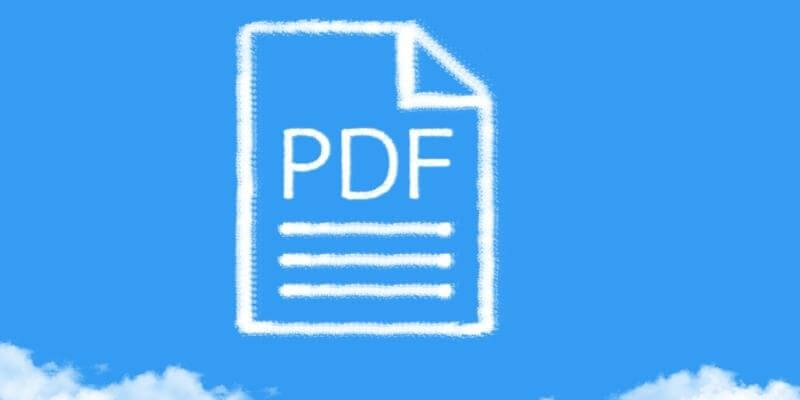
Os arquivos PDF são o método mais comum de mover documentos não modificáveis pela web. Eles são amplamente compatíveis e podem ser vistos na maioria dos sistemas de computador. Eles são fáceis de criar e enviar. O mais importante, eles são difíceis de modificar. Em resumo, você pode se sentir razoavelmente seguro de que ninguém pode mudar o seu original acidentalmente ou propositadamente.
Existem formas de apagar informações sensíveis de um PDF? Absolutamente. Aqui estão as formas mais comuns de o fazer.
Métodos de Redação de Texto em um arquivo PDF
Existem várias formas de apagar o texto num PDF. No entanto, deve assegurar-se de que a informação que está a proteger está realmente protegida. Teste as marcações que faz depois de as ter completado.
Como? Basta abrir o arquivo e fazer uma rápida pesquisa de texto usando quaisquer palavras-chave que você esteja tentando redactar. Se a pesquisa ficar em branco, então você saberá que está seguro. Lembre-se: inspecione o que você espera.
O método Adobe Acrobat Pro
Se você é proprietário do Adobe Acrobat Pro, então o texto que está sendo apagado é simples. O Acrobat Pro contém ferramentas de redação; tudo o que você precisa fazer é colocá-las em uso. Use os seguintes passos:
Passo 1: Faça uma cópia do original
Isto é muito importante. Você não quer fazer alterações e depois perder seu arquivo original. Para a cópia, você pode querer usar o nome do arquivo original e anexar "-redacted" ao novo nome do arquivo. Agora, você pode fazer modificações e ainda ter seu original para voltar se você cometer erros.
Passo 2: Abra o arquivo no Adobe Acrobat Pro e abra a ferramenta Redact
Clique no separador "Ferramentas"/menu. Uma vez aberta, seleccione a ferramenta "Redact". Se não a vir imediatamente na sua tela, clique no botão "mostrar mais". Depois disso, deverá vê-la na lista de ferramentas.
Passo 3: Selecione o texto para redação
Na barra de ferramentas de redação diretamente acima do documento, clique em "Marcar para redação". Você será solicitado por uma janela pop-up. Selecione "Ok". Selecione o texto que deseja apagar clicando duas vezes ou arrastando o ponteiro do mouse sobre ele.
Passo 4: Clique em "Aplicar".
Na barra de ferramentas de redação, clique em "Aplicar". Depois, clique em "Ok" para confirmar.
Passo 5: Remover informações ocultas
Se você escolher "sim", ele removerá metadados que contenham estatísticas sobre o documento. Esses metadados podem incluir quem o criou quando foi criado, e seu histórico de revisão. Isso é sempre bom para fazer para uma cópia redatilografada.
Passo 6: Teste a redação
Teste a redação procurando por palavras, frases ou nomes que você desmaiou. Se a sua busca for bem sucedida, a sua busca deve chegar a 0 resultados. Isso também garante que você não perdeu nenhum item que você queria que fosse encoberto.
A ferramenta de redação no Adobe Acrobat Pro pode remover cada instância de uma palavra, frase ou nome. A ferramenta também pode apagar a mesma seção em uma página de um documento inteiro. Isso funciona bem para texto de cabeçalho ou rodapé.
Métodos alternativos
O método acima funciona muito bem e é super fácil. A única ressalva é que ele requer que você seja proprietário do Adobe Acrobat Pro. Esta ferramenta requer que você tenha uma assinatura mensal paga. Se você está fazendo isso para o seu trabalho e sua empresa paga por ele, isso pode não ser um problema.
Se você não tiver a ferramenta disponível, há outras formas de black out de texto em um PDF.
O Método de Captura de Tela
Aqui está a maneira mais simples de retocar texto PDF usando a captura de tela.
- Abra o seu PDF com o visualizador Adobe à sua escolha.
- Ajuste o fator de zoom para que a página inteira caiba na tela.
- Faça uma captura de tela de cada página. Salve cada uma delas como um arquivo de imagem. Você pode fazer isso com SnagIt ou com a ferramenta Snipping Tool fornecida pelo windows.
- Abra os arquivos de imagem no editor de imagens de sua escolha.
- Use seu software de edição de imagem para apagar qualquer texto que precise ser apagado ou use um pincel. Você pode usar um retângulo preto com um preenchimento preto para contornar as palavras e cobri-las. Basta ter certeza de remover ou cobrir totalmente o texto.
- Teste as redações para garantir que as palavras são realmente ilegíveis. Amplie a sua redação; certifique-se de que não consegue lê-la. Em alguns casos, se você usar uma ferramenta de preenchimento, e a cor for ligeiramente diferente do texto, você ainda pode ser capaz de ler as palavras quando aumentar o zoom.
- Guarde o ficheiro para o caso de precisar de fazer mais alterações.
- Se o seu editor de imagens lhe permite salvar o arquivo como PDF, então vá em frente e faça isso.
- Se o seu editor de imagens não lhe permite guardar PDFs, seleccione a imagem inteira e copie-a.
- Abra um editor de texto como o Microsoft Word ou Google Docs e cole a imagem no editor de texto. Você pode precisar ajustar o tamanho da imagem dentro do editor de texto para que ela se ajuste ou preencha a página.
- Se você tiver várias páginas, repita o processo para cada página, colando cada nova imagem no editor de texto como uma nova página.
- Uma vez que você tenha todas as páginas no seu editor de texto, salve o documento em formato PDF. Tanto o MS Word quanto o Google Docs farão isso.
- Terá agora uma versão editada do seu PDF.
Este método pode levar algum tempo. Se você tiver muitas páginas, ele se tornará muito tedioso. Se você tiver apenas uma página ou apenas algumas páginas, é uma solução conveniente. Certifique-se apenas de verificar se o texto não é legível quando você aumenta o zoom.
O Método de Impressão, Marcação e Digitalização
Este método é um pouco mais rápido e fácil se você tiver um documento grande com muitas páginas.
- Abra o PDF no visualizador de PDF de sua escolha.
- Imprima o PDF.
- Use um marcador preto de qualidade para apagar tudo o que você deseja que seja apagado.
- Se você não tiver um scanner, use seu telefone ou câmera digital para tirar fotos das páginas.
- Abra cada uma das imagens, selecione-as, copie e cole cada uma delas em um editor de texto como o MS Word ou o Google Docs.
- Assim que todas as imagens forem coladas no editor, salve o arquivo como PDF.
- Verifique se o texto retocado não é legível fazendo zoom e certificando-se de que você não consegue ver ou ler nenhuma palavra.
Este método também pode demorar um pouco, mas será muito mais fácil se você tiver várias páginas para redactar.
Palavras Finais
Neste artigo, mostramos três métodos para apagar texto em um arquivo PDF. O primeiro exige que você tenha uma versão paga do Adobe Acrobat. É o mais fácil, embora haja uma taxa anexa. Se a redação de PDFs é algo que você faz regularmente, pode ser um investimento digno. Usar o Acrobat Pro torna o processo rápido e indolor.
Se você não deseja comprar o Acrobat Pro, os outros dois métodos funcionarão. Apenas certifique-se de dar a si mesmo bastante tempo; ambos estão muito mais envolvidos. Ao usar qualquer um desses três métodos, você deve sempre verificar se as informações foram totalmente redigidas antes de enviar os documentos.
Esperamos que este artigo possa ajudá-lo a proteger os dados confidenciais nos seus documentos PDF. Como sempre, informe-nos se tiver alguma dúvida ou comentário.

